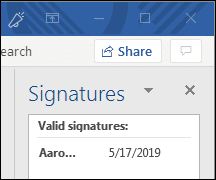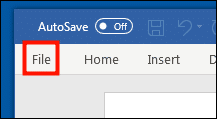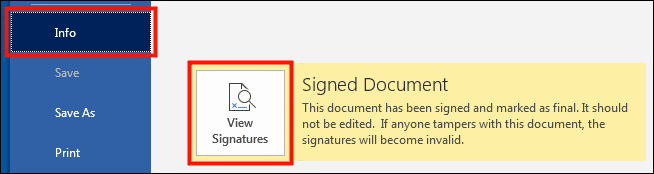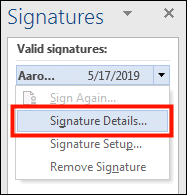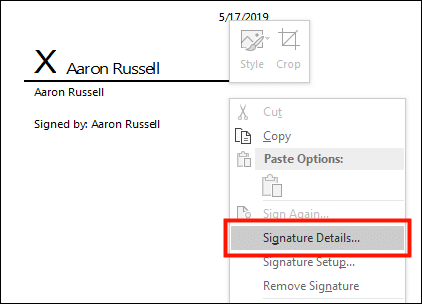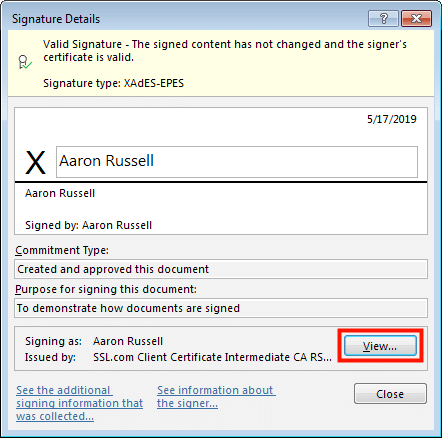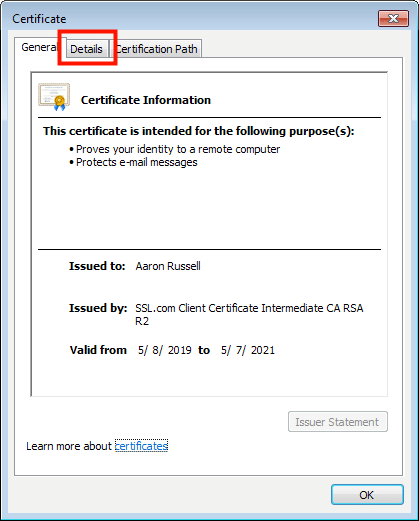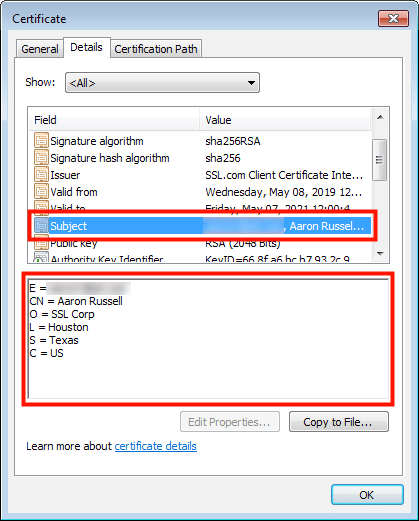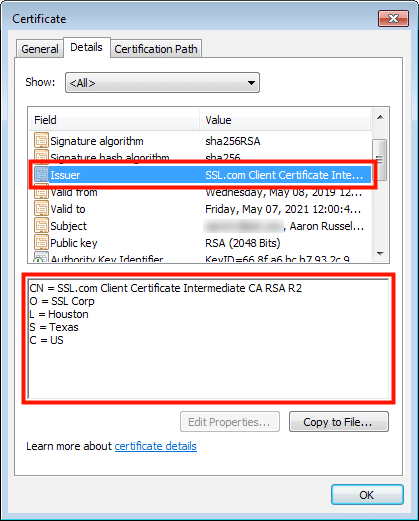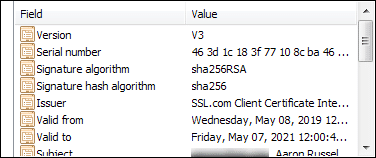Dokument podpisany cyfrowo zawiera informacje o osobie podpisującej, które zostały zweryfikowane przez urząd certyfikacji (CA), który wydał certyfikat osoby podpisującej.
Zawarte szczegółowe informacje, takie jak imię i nazwisko, adres e-mail i organizacja, mogą się różnić w zależności od poziomu weryfikacji certyfikatu. Łatwo jest sprawdzić wszelkie certyfikaty towarzyszące podpisanemu dokumentowi Microsoft Office 365, aby ujawnić zawarte w nim informacje na temat Temat (podpisujący), Emitent (CA) oraz inne informacje, takie jak klucz publiczny, okres ważności i algorytm podpisu.
Uwaga: Procedury te zostały przetestowane w Microsoft Word 365 na Windows 7 Enterprise.
- Po otwarciu podpisanego dokumentu aplikacja pakietu Office wyświetli ostrzeżenie, że dokument został oznaczony jako ostateczny i zawiera prawidłowe podpisy.
- Kliknięcie Wyświetl podpisy… przycisk w alercie otworzy okienko z listą podpisów dokumentów po prawej stronie okna.
- Alternatywnie lub jeśli zamknąłeś alert, kliknij przycisk filet kartę, upewnij się Informacia jest zaznaczone, a następnie kliknij Zobacz podpisy przycisk.
- Kliknij prawym przyciskiem myszy podpis na liście i wybierz Szczegóły podpisu… z menu.
- Alternatywnie, jeśli dokument zawiera widoczną linię podpisu, którą chcesz sprawdzić, możesz po prostu kliknąć ją prawym przyciskiem myszy i wybrać Szczegóły podpisu… z menu.
- Połączenia Szczegóły podpisu okno się otworzy. Aby wyświetlić informacje o certyfikacie podpisującym, kliknij Zobacz i wysłuchaj przycisk.
- Połączenia Certyfikat otworzy się okno z ogólnymi informacjami o certyfikacie. Kliknij Szczegóły kartę, aby wyświetlić więcej informacji.
- Aby wyświetlić informacje dotyczące tematu, przewiń w dół do Temat
pole i kliknij je.
Pola tematów zawarte w tym certyfikacie to:
- E: Adres e-mail
- NC: Nazwa zwyczajowa (nazwisko osoby podpisującej dokument)
- O: Organizacja (firma, dla której podpisujący pracuje)
- L: Lokalizacja (miasto, w którym znajduje się firma)
- S: Stan
- C: Państwo
- Kliknięcie Emitent pole pokaże informacje o urzędzie certyfikacji, który wystawił certyfikat.
Połączenia Emitent pola zawarte w tym certyfikacie to:
- NC: Nazwa zwyczajowa (certyfikat wystawiający CA)
- O: Organizacja (firma CA)
- L: Lokalizacja (miasto, w którym znajduje się urząd certyfikacji)
- S: Stan
- C: Państwo
- Można również użyć Certyfikat okno, w którym można wyświetlić inne informacje o certyfikacie podpisującym dokument, w tym okres ważności, algorytmy skrótu podpisu i podpisu, numer seryjny i klucz publiczny.
Dziękujemy za wybranie SSL.com! W razie jakichkolwiek pytań prosimy o kontakt mailowy pod adresem Support@SSL.com, połączenie 1-877-SSL-SECURElub po prostu kliknij łącze czatu w prawym dolnym rogu tej strony. Odpowiedzi na wiele często zadawanych pytań można również znaleźć w naszym baza wiedzy.